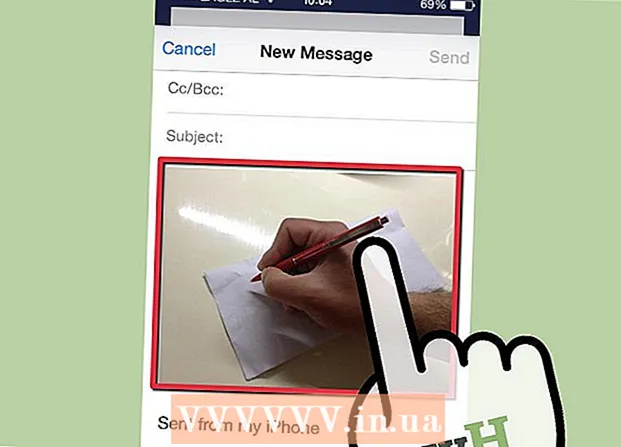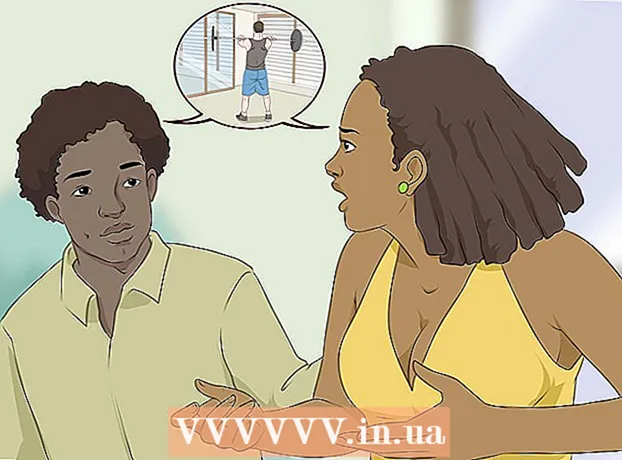Аўтар:
Lewis Jackson
Дата Стварэння:
8 Травень 2021
Дата Абнаўлення:
1 Ліпень 2024

Задаволены
Гэты wikiHow вучыць, як змяняць парадак старонак у дакументах Microsoft Word. Хоць Word не падтрымлівае простыя метады, вы ўсё роўна можаце змяніць парадак, усталяваўшы загаловак для кожнай старонкі альбо выразаўшы змест з адной старонкі і ўстаўшы. У адрозненне ад Microsoft PowerPoint, у Microsoft Word няма звычайнага спосабу арганізаваць старонкі.
Крокі
Спосаб 1 з 2: Выкарыстоўвайце загалоўкі
Адкрыйце дакумент. Двойчы пстрыкніце дакумент Word, які вы хочаце змяніць, каб адкрыць файл у Microsoft Word.

Націсніце на карту Дадому (Хатняя старонка). Укладка знаходзіцца ў сіняй стужцы ў верхняй частцы акна Word.
Дадайце загаловак уверсе кожнай старонкі. Каб дадаць загаловак на старонку, увядзіце загаловак (напрыклад, "Старонка 1") уверсе старонкі і націсніце ↵ Увайдзіце, затым націсніце Загаловак 1 у раздзеле "Стылі" на панэлі інструментаў.
- На Mac вам можа спатрэбіцца націснуць выпадальнае акно Стылі знаходзіцца справа ад панэлі інструментаў.
- У залежнасці ад фармату дакумента, вам можа спатрэбіцца пракруціць меню "Стылі", каб знайсці опцыю Загаловак 1.

Націсніце на карту Выгляд (Рэжым прагляду). Гэты параметр пазначае шлях Дадому некалькі ўкладак справа.
Усталюйце сцяжок для "Навігацыйнай панэлі". Гэта поле знаходзіцца ў раздзеле "Паказаць" на панэлі інструментаў. Пасля таго, як вы яго паставілі, з левага боку акна Word з'явіцца акно "Навігацыя".

Націсніце Загалоўкі. Гэта ўкладка знаходзіцца ў верхняй частцы поля "Навігацыя". З'явіцца спіс усіх загалоўкаў у дакуменце Microsoft Word.
Пераставіць спіс загалоўкаў. Націсніце і перацягніце загаловак у поле "Навігацыя" уверх ці ўніз у патрэбнае становішча і адпусціце кнопку мышы. Старонкі дакумента Word будуць адпаведна змяняцца.
Захаваць дакумент. Прэса Ctrl+S (Windows) альбо ⌘ Камандаванне+S (Mac). рэклама
Спосаб 2 з 2: Выкарыстоўвайце аперацыю выразання і ўстаўкі
Адкрыйце дакумент. Двойчы пстрыкніце дакумент Word, які вы хочаце змяніць, каб адкрыць файл у Microsoft Word.
Знайдзіце старонку, якую хочаце перамясціць. Пракруціце ўніз, пакуль не знойдзеце старонку, якую трэба перамясціць уверх ці ўніз.
Вылучыце тэкст на старонцы. Націсніце перад першым словам на старонцы і перацягніце паказальнік мышы да апошняга слова на старонцы. Адпускаючы кнопку мышы, увесь тэкст на старонцы вылучаецца.
Выразаць тэкст на старонцы. Прэса Ctrl+X (Windows) альбо ⌘ Камандаванне+X (Mac) для выканання. "Выразаць" капіруе выбраны тэкст і выдаляе яго з дакумента, таму не хвалюйцеся, што тэкст знікне.
Знайдзіце, дзе размясціць тэкст. Пракручвайце ўверх ці ўніз, пакуль не знойдзеце старонку, на якой раней вы хацелі, каб старонка была абрэзана.
Націсніце ўверсе абранай старонкі. Паказальнік мышы будзе знаходзіцца ў тым месцы, куды вы хочаце ўставіць выразаную старонку.
Зноў дадайце зрэзаны тэкст. Прэса Ctrl+V (Windows) альбо ⌘ Камандаванне+V (Mac), затым націсніце ↵ Увайдзіце. Адлюстроўваецца тэкст выраза, першае слова старонкі выраза пачнецца з пазіцыі курсора мышы.
Захаваць дакумент. Прэса Ctrl+S (Windows) альбо ⌘ Камандаванне+S (Mac).
- Вы можаце паўтарыць гэты працэс на некалькіх старонках у дакуменце Word.
Парада
- Націск загалоўка ў дакуменце Word мінімізуе элемент, у выніку чаго ўся інфармацыя паміж адным загалоўкам і наступным знікае. Вы можаце павялічыць, націснуўшы яшчэ раз на гэты загаловак.
Папярэджанне
- На жаль, няма магчымасці змяніць парадак старонак Word у выглядзе сеткі, націскаючы старонку, перацягваючы мыш і перастаўляючы слайды ў PowerPoint.